Trong thời đại số, iPhone đã trở thành công cụ không thể thiếu để ghi lại mọi khoảnh khắc đáng nhớ, từ những bức ảnh đẹp đến video sắc nét. Tuy nhiên, việc quản lý và lưu trữ kho dữ liệu khổng lồ này trên thiết bị di động đôi khi trở thành thách thức. Đó là lý do vì sao nhu cầu Cách Chuyển ảnh Từ Iphone Sang Máy Tính (Mac hoặc PC) ngày càng trở nên cấp thiết. Bài viết này của chúng tôi sẽ hướng dẫn bạn chi tiết các phương pháp an toàn, hiệu quả để sao lưu và quản lý dữ liệu hình ảnh của bạn một cách tối ưu nhất. Chỉ với ứng dụng Ảnh (Photos) có sẵn và một sợi cáp USB đơn giản, bạn đã có thể dễ dàng di chuyển kho tàng ký ức của mình sang máy tính. Bên cạnh đó, chúng tôi cũng sẽ khám phá sức mạnh của Ảnh iCloud để đồng bộ hóa ảnh trên tất cả các thiết bị của bạn một cách liền mạch.
1. Đồng bộ ảnh tiện lợi với Ảnh iCloud
Ảnh iCloud là giải pháp tối ưu từ Apple, giúp bảo vệ, cập nhật và tự động hiển thị toàn bộ ảnh cùng video của bạn trên mọi thiết bị Apple mà bạn sở hữu, bao gồm cả các thế hệ iPhone như iPhone 13 và iPhone 14, trên iCloud.com, và thậm chí trên cả PC Windows. Khi sử dụng Ảnh iCloud, bạn sẽ không cần phải thực hiện thao tác nhập ảnh thủ công giữa các thiết bị, vì mọi thứ đều được đồng bộ hóa một cách tự động và liền mạch.
Ảnh iCloud luôn tải lên và lưu trữ các phiên bản ảnh gốc của bạn với độ phân giải đầy đủ, đảm bảo chất lượng hình ảnh không bị suy giảm. Bạn có thể lựa chọn giữ nguyên các ảnh gốc này trên từng thiết bị hoặc tối ưu hóa dung lượng lưu trữ bằng cách giữ các phiên bản được tối ưu hóa cho thiết bị. Trước khi kích hoạt Ảnh iCloud, hãy đảm bảo rằng bạn có đủ dung lượng lưu trữ trên iCloud để chứa toàn bộ bộ sưu tập ảnh và video của mình. Bạn có thể kiểm tra dung lượng cần thiết và nâng cấp gói lưu trữ iCloud nếu cần.
2. Hướng dẫn chuyển ảnh từ iPhone sang máy Mac
Nếu bạn đã bật Ảnh iCloud, ảnh của bạn sẽ tự động được đồng bộ hóa với máy Mac mà không cần thao tác thêm. Tuy nhiên, nếu bạn không sử dụng Ảnh iCloud hoặc dung lượng iCloud đã đầy, bạn có thể thực hiện cách chuyển ảnh từ iPhone sang máy tính Mac bằng cách kết nối trực tiếp thiết bị của mình với máy tính:
- Kết nối thiết bị: Sử dụng cáp USB để kết nối iPhone hoặc iPad với máy Mac.
- Cho phép kết nối phụ kiện: Nếu máy Mac hiển thị thông báo yêu cầu cho phép phụ kiện của bạn kết nối, hãy nhấp vào “Cho phép”.
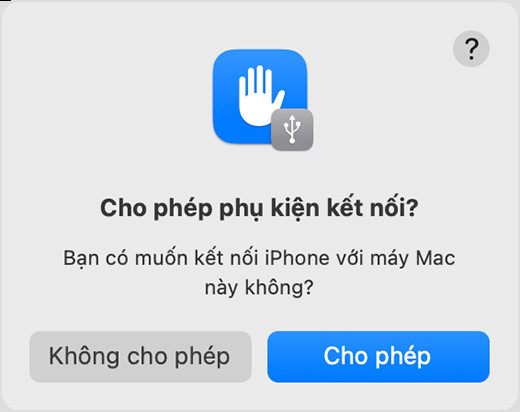 Thông báo 'Cho phép phụ kiện kết nối' trên màn hình máy Mac khi kết nối iPhone.
Thông báo 'Cho phép phụ kiện kết nối' trên màn hình máy Mac khi kết nối iPhone. - Mở ứng dụng Ảnh: Khởi động ứng dụng Ảnh trên máy Mac của bạn.
- Truy cập màn hình Nhập: Ứng dụng Ảnh sẽ tự động hiển thị màn hình Nhập, nơi chứa tất cả ảnh và video trên thiết bị đã kết nối. Nếu màn hình này không xuất hiện, hãy nhấp vào tên thiết bị của bạn trong thanh bên của ứng dụng Ảnh.
- Xác nhận và Tin cậy: Nếu được yêu cầu, hãy mở khóa iPhone hoặc iPad bằng mật mã của bạn. Nếu có lời nhắc “Tin cậy máy tính này” xuất hiện trên thiết bị iOS, hãy chạm vào “Tin cậy” để tiếp tục.
- Chọn vị trí lưu trữ: Chọn album hiện có hoặc tạo một album mới trong phần “Album” để lưu trữ ảnh nhập.
- Chọn và Nhập ảnh: Chọn những ảnh bạn muốn chuyển và nhấp vào “Nhập mục được chọn”, hoặc nhấp “Nhập tất cả ảnh mới” để chuyển toàn bộ ảnh mới.
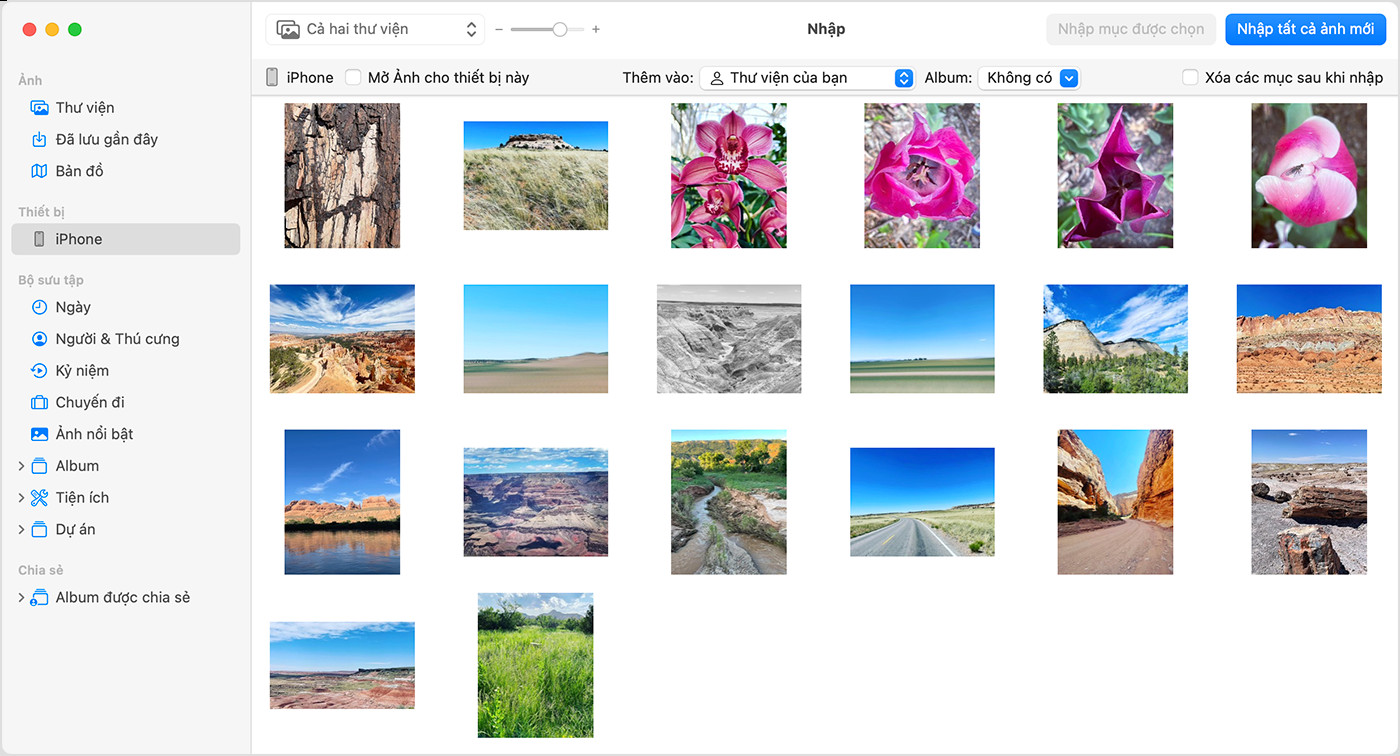 Giao diện ứng dụng Ảnh trên máy Mac hiển thị tùy chọn nhập ảnh từ iPhone.
Giao diện ứng dụng Ảnh trên máy Mac hiển thị tùy chọn nhập ảnh từ iPhone. - Hoàn tất: Chờ quá trình hoàn tất, sau đó ngắt kết nối thiết bị khỏi máy Mac. Nếu bạn cần cài đặt các ứng dụng hay tiện ích khác trên Mac, quy trình thường cũng khá đơn giản tương tự.
3. Các bước chuyển ảnh từ iPhone sang PC Windows
Để thực hiện cách chuyển ảnh từ iPhone sang máy tính chạy Windows, bạn sẽ cần một vài bước chuẩn bị và thực hiện đơn giản:
- Cài đặt ứng dụng Apple Devices: Tải và cài đặt ứng dụng Apple Devices từ Microsoft Store. Ứng dụng này giúp máy tính của bạn nhận diện và tương tác với các thiết bị Apple.
- Kết nối thiết bị: Kết nối iPhone hoặc iPad với máy tính PC của bạn bằng cáp USB.
- Mở khóa thiết bị: Nếu được yêu cầu, hãy mở khóa iPhone hoặc iPad bằng mật mã của bạn.
- Tin cậy máy tính: Nếu có lời nhắc “Tin cậy máy tính này” xuất hiện trên thiết bị iOS của bạn, hãy chạm vào “Tin cậy” hoặc “Cho phép” để tiếp tục.
- Sử dụng ứng dụng Microsoft Photos: Truy cập trang web hỗ trợ của Microsoft để tìm hiểu chi tiết cách nhập ảnh từ ứng dụng Microsoft Photos trong Windows. Ứng dụng này sẽ giúp bạn quản lý và sao chép ảnh từ iPhone vào máy tính.
Lưu ý quan trọng: Nếu bạn đã bật Ảnh iCloud trên iPhone, bạn cần tải các phiên bản ảnh gốc, có độ phân giải đầy đủ về iPhone hoặc iPad trước khi nhập chúng vào PC. Điều này đảm bảo bạn có được chất lượng ảnh tốt nhất khi chuyển sang máy tính. Sau khi chuyển xong, việc khôi phục tài khoản Zalo trên điện thoại mới hoặc máy tính cũng trở nên dễ dàng hơn khi bạn đã sao lưu dữ liệu quan trọng.
Tối ưu định dạng ảnh iPhone cho Windows
Để đảm bảo ảnh và video từ iPhone hoặc iPad của bạn có khả năng tương thích tốt nhất với hệ điều hành Windows (tránh các lỗi định dạng HEIC không đọc được), bạn nên điều chỉnh cài đặt camera trên thiết bị iOS:
- Trên iPhone hoặc iPad, mở ứng dụng Cài đặt.
- Cuộn xuống và chạm vào Camera, sau đó chọn Định dạng.
- Chạm vào Tương thích nhất. Kể từ thời điểm này, camera của bạn sẽ chụp ảnh và quay video ở định dạng JPEG và H.264, hai định dạng phổ biến và tương thích rộng rãi nhất với Windows. Đây là một mẹo vặt nhỏ nhưng cực kỳ hữu ích để tránh phiền phức về sau.
4. Các lựa chọn khác để chuyển ảnh và video
Bên cạnh các phương pháp chính thức từ Apple, thị trường cũng có nhiều công cụ và ứng dụng của bên thứ ba hỗ trợ việc chuyển ảnh và video từ iPhone sang máy tính. Tuy nhiên, Apple không đề xuất hay chứng thực thông tin về các sản phẩm không do Apple sản xuất hoặc các trang web độc lập không chịu sự kiểm soát hay kiểm tra của Apple. Do đó, “CÔNG TY TNHH MÔI TRƯỜNG HSE” khuyến nghị bạn nên ưu tiên sử dụng các giải pháp của Apple để đảm bảo tính bảo mật và tương thích tối đa cho dữ liệu của mình. Apple không chịu trách nhiệm về việc lựa chọn, hiệu suất hay việc sử dụng trang web hoặc sản phẩm của bên thứ ba và không đưa ra tuyên bố nào về tính chính xác hay độ tin cậy của chúng. Nếu quyết định sử dụng các công cụ này, hãy liên hệ trực tiếp với nhà cung cấp để biết thêm thông tin và đảm bảo an toàn.
Kết luận
Việc thành thạo cách chuyển ảnh từ iPhone sang máy tính là kỹ năng cần thiết giúp bạn quản lý kho dữ liệu số của mình một cách hiệu quả, giải phóng dung lượng cho iPhone và bảo vệ những ký ức quý giá. Dù bạn chọn sử dụng sự tiện lợi của Ảnh iCloud hay phương pháp kết nối trực tiếp qua cáp USB với máy Mac hoặc PC Windows, các bước hướng dẫn chi tiết trên sẽ đảm bảo quá trình diễn ra suôn sẻ. Hãy luôn ưu tiên các giải pháp chính thống của Apple để đảm bảo an toàn và tính tương thích cao nhất. Bằng cách sao lưu định kỳ, bạn không chỉ giữ an toàn cho dữ liệu mà còn tối ưu hóa trải nghiệm sử dụng thiết bị của mình.
Tài liệu tham khảo
- Apple Support. (n.d.). Chuyển ảnh và video từ iPhone hoặc iPad sang máy Mac hoặc PC. Truy cập từ https://support.apple.com/vi-vn/HT201302
- Microsoft Support. (n.d.). Import photos and videos from phone to PC. Truy cập từ https://support.microsoft.com/windows/import-photos-and-videos-from-phone-to-pc-198f2301-e9a7-c734-5f39-a8946a5ebc99
